Ако използвате съществуваща база данни във формат на Access 2.0 (.mdb) или формат на Access 95 (.mdb), в някои случаи можете да импортирате таблици, заявки и макроси от тази база данни в по-актуална версия на Access, която използва файловия формат .accdb.
За да импортирате формуляри и отчети, които съдържат VBA код (и модули), първо преобразувайте вашата база данни на Access 2.0 или Access 95 във файловия формат на Access 2002-2003 или Access 2000 с помощта на Microsoft Office Access 2003, Access 2002 или Access 2000. След това можете да използвате по-актуална версия, като например Access 2007, за да преобразувате този файл във файловия формат .accdb, който след това можете да отворите в Access 2010, Access 2013 или Access 2016
Следващите раздели в тази статия обясняват как се изпълняват тези задачи.
Използвате ли Access 2010, Access 2013 или Access 2016?
Access 2007 е последната версия, поддържаща отваряне, импортиране, свързване или експортиране в Access 2.0 и Access 95. Трябва ви Access 2007, за да може да експортирате, импортирате или свързвате данни от файлове на Access 1.0 и 2.0 (Red 2 или Jet 2) или бази данни на Access 95. В този случай ще трябва да използвате Access 2007 като междинна стъпка, за да преобразувате напълно база данни на Access 2.0 до една от тези версии.
Какво искате да направите?
Отваряне на база данни на Access 2.0 в Access 2007
Когато отваряте база данни на Access 2.0 в Access 2007, Access показва редица подкани, следването на които завършва със съобщението Тази база данни е записана във файловия формат на Microsoft Access 2.0.

Можете да импортирате таблици, заявки и макроси от база данни на Access 2.0 в база данни на Access 2007 (.accdb). За да импортирате формуляри, отчети или модули в база данни на Access 2007, първо преобразувайте базата данни с по-стара версия на Access, след това отворете преобразуваната база данни с Access 2007 и накрая преобразувайте базата данни във файловия формат на база данни .accdb на Access 2007. За повече информация вж. секцията Преобразуване на база данни на Access 2.0 или Access 95 с помощта на Access 2003, Access 2002 или Access 2000.
Импортиране на данни от база данни на Access 2.0 в Access 2007
Когато импортирате обекти от друга база данни, в базата данни местоназначение се създават копия на импортираните обекти. Източникът на данните не се променя. За да импортирате данни от база данни на Access 2.0 в Access 2007, първо отворете базата данни, в която искате да импортирате данните. След това използвайте командите в раздела Външни данни, за да продължите процеса на импортиране, който включва извикване на съветника за импортиране.
-
Отворете Access 2007, щракнете върху бутона Microsoft Office и след това щракнете върху Отвори.
-
В диалоговия прозорец Отваряне изберете и отворете базата данни, в която искате да импортирате таблиците, заявките или макросите.
-
В раздела Външни данни, в групата Импортиране щракнете върху Access.
-
В текстовото поле Име на файл на съветника за получаване на външни данни въведете името на базата данни източник или щракнете върху Преглед, за да се покаже диалоговият прозорец Отваряне на файл, и след това изберете или въведете името на базата данни източник.
-
Щракнете върху Импортиране на таблици, заявки, формуляри, отчети, макроси и модули в настоящата база данни и после щракнете върху OK.
-
В диалоговия прозорец Импортиране на обекти щракнете върху всеки раздел и изберете желаните обекти. Помнете, че можете да импортирате таблици, заявки и макроси от база данни на Access 2.0 в Access 2007.
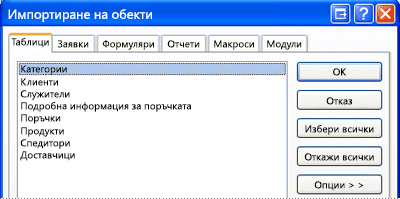
За да отмените избран обект, щракнете върху обекта отново.
-
Щракнете върху Опции, за да зададете допълнителни настройки.
Таблицата по-долу описва как всяка опция влияе върху резултатите от операцията.
Елемент
Описание
Квадратче за отметка Релации
Импортира релациите между избраните таблици.
Квадратче за отметка Менюта и ленти с инструменти
Импортира всички менюта и ленти с инструменти по избор, които съществуват в базата данни източник. Менютата и лентите с инструменти се показват в раздел, наречен Добавки.
Квадратче за отметка Спецификации за импортиране/експортиране
Импортира всички записани спецификации за импортиране или експортиране, които съществуват в базата данни източник.
Квадратче за отметка Групи от навигационния екран
Импортира всички групи по избор от навигационния екран, които съществуват в базата данни източник.
Бутон Дефинициите и данните
Импортира структурата и данните на всички избрани таблици.
Бутон Само дефинициите
Импортира само полетата в избраните таблици. Изходните записи не се импортират.
Бутон Като заявки
Импортира избраните заявки като заявки. В този случай не забравяйте да импортирате всички базови таблици заедно със заявките.
Бутон Като таблици
Импортира заявки като таблици. В този случай не е нужно да импортирате базовите таблици.
-
Щракнете върху OK, за да завършите операцията.
Access копира данните и показва съобщения за грешка, ако срещне проблеми. Ако операцията за импортирането на данните е успешна, последната страница на съветника ви позволява да запишете подробните данни за операцията като спецификация за импортиране за бъдеща употреба.
Импортиране на данни от база данни на Access 95 в Access 2007
За да импортирате данни от база данни на Access 95 в Access 2007, първо отворете базата данни на Access 2007, в която искате да импортирате данните. След това използвайте командите от раздела Външни данни, което включва извикване на съветника за импортиране.
Можете да импортирате таблици, заявки и макроси от формат за база данни на Access 95 (.mdb) в база данни на Access 2007 (.accdb). Можете също да импортирате формуляри и отчети, които не използват VBA код. За да импортирате формуляри и отчети, съдържащи VBA код (и модули), първо преобразувайте вашата база данни на Access 95 във файловия формат на Access 2002 – 2003 или на Access 2000 с помощта на Microsoft Office Access 2003, Access 2002 или Access 2000, а после използвайте Access 2007, за да преобразувате този файл във файловия формат на Access 2007 (.accdb).
-
Отворете Access 2007, щракнете върху бутона Microsoft Office и след това щракнете върху Отвори.
-
В диалоговия прозорец Отваряне изберете и отворете базата данни, в която искате да импортирате таблиците, заявките или макросите.
-
В раздела Външни данни, в групата Импортиране щракнете върху Access.
-
В полето Име на файл на съветника за получаване на външни данни въведете името на базата данни източник или щракнете върху Преглед, за да се покаже диалоговият прозорец Отваряне на файл и след това изберете или въведете името на базата данни източник.
-
Щракнете върху Импортиране на таблици, заявки, формуляри, отчети, макроси и модули в настоящата база данни и после щракнете върху OK.
-
В диалоговия прозорец Импортиране на обекти щракнете върху всеки раздел и изберете обектите, които желаете да импортирате.
За да отмените избран обект, щракнете върху обекта отново.
-
Щракнете върху Опции, за да зададете допълнителни настройки. Тези допълнителни настройки ще се появят в групи под списъка на обектите.
-
Щракнете върху OK, за да завършите операцията.
Access копира данните и показва съобщения за грешка, ако срещне проблеми. Ако операцията за импортирането на данните е успешна, последната страница на съветника ви позволява да запишете подробните данни за операцията като спецификация за импортиране за бъдеща употреба.
Преобразуване на база данни на Access 2.0 или Access 95 с помощта на Access 2003, Access 2002 или Access 2000
Можете да преобразувате база данни на Access 2.0 във файловия формат на Access 2000 или Access 2002 – 2003, като използвате една от версиите на Access, изброени в следващата таблица, при условие че сте закупили тази версия на Access и сте я инсталирали на вашия компютър. В зависимост от вашата версия на Access конверторът на Access 2.0 вече трябва да е инсталиран.
|
Версия |
Конвертор на Access 2.0 |
|
Microsoft Office Access 2003 |
Тази версия изисква изтегляне и инсталиране на конвертора на Access 2.0 за Access 2003. Обаче този инструмент вече не е наличен в центъра за изтегляния на Microsoft, защото Access 2003 излезе от разширена поддръжка. |
|
Microsoft Access 2002 |
Включен в продукта. |
|
Microsoft Access 2000 |
Включен в продукта. |
Трябва да преобразувате файла на Access 2.0 или Access 95 във файловия формат .mdb на Access 2000 или Access 2002 – 2003. След това можете да използвате Access 2007, за да преобразувате получения файл във файловия формат .accdb на Access 2007. След това можете да използвате базата данни в Access 2007 или да я отворите в Access 2010, Access 2013 или Access 2016. В зависимост от старата ви версия на Access изпълнете следните стъпки:
-
Стартирайте Access 2003, Access 2002 или Access 2000.
-
В менюто Файл щракнете върху Отвори и след това щракнете върху името на файла с базата данни на Access 95, която искате да преобразувате.
-
В менюто Инструменти щракнете върху Помощни програми за бази данни, щракнете върху Преобразуване на база данни и след това щракнете върху Във файлов формат на Access 2000.
-
В диалоговия прозорец Преобразуване на база данни в въведете име за новия файл и след това щракнете върху Запиши.
Може да видите предупредително информационно съобщение, че няма да можете да използвате преобразуваната база данни в по-ранни версии на Access. Ако това съобщение се появи, щракнете върху OK.
Файлът се записва във файловия формат на Access 2000.
-
Стартирайте Access 2007.
-
Щракнете върху бутона Microsoft Office и след това върху Отвори.
-
В диалоговия прозорец Отваряне изберете и отворете преобразуваната база данни.
-
Щракнете върху бутона Microsoft Office и след това щракнете върху Конвертиране.
-
В диалоговия прозорец Запиши като въведете име за файла на Access 2007 или приемете предлаганото име на файла, след което щракнете върху Запиши.
Файлът се записва във файловия формат .accdb на Access 2007.










